- Tủ lạnh giảm sốc đến 50% Khuyến mãi mới
- SALE KHỔNG LỒ - GIẢM SỐC 21 - 50%
- Tháng Panasonic - quà ngập nhà
- Đổi tủ lạnh - Máy lạnh cũ lấy PANASONIC thu hồi 2 triệu
- Đổi máy giặt cũ lấy PANASOIC thu hồi 2 triệu
- Tháng 9 may mắn cũng Panasonic
- Nội thất sale khổng lồ
![Khuyến mãi mới]()
- Gia dụng giảm sốc đến 50%
- Di động giảm sốc đến 50%
- Trả góp 0% & Khuyến mãi
- Kinh nghiệm mua sắm
- Thiết bị di động
- Kinh nghiệm
Hướng dẫn cách khóa CH Play không cho tải ứng dụng
Tác giả: Hướng DươngNgày cập nhật: 16/10/2025 15:15:01Tác giả: Hướng Dương18877Khóa CH Play là một cách hiệu quả để kiểm soát việc cài đặt ứng dụng trên điện thoại Android, đặc biệt hữu ích với các bậc phụ huynh hoặc người muốn hạn chế sử dụng ứng dụng không cần thiết. Trong bài viết này, Siêu Thị Điện Máy - Nội Thất Chợ Lớn sẽ hướng dẫn chi tiết khóa CH Play không cho tải ứng dụng và những lưu ý quan trọng để trải nghiệm trọn vẹn hơn.

Cách khóa CH Play không cho tải ứng dụng
1. Khóa CH Play không cho tải ứng dụng để làm gì?
Việc khóa CH Play không cho tải ứng dụng mang lại nhiều lợi ích:
- Kiểm soát nội dung: Ngăn chặn trẻ em hoặc người khác tải các ứng dụng không phù hợp, chẳng hạn như game hoặc ứng dụng có nội dung nhạy cảm.
- Tiết kiệm dung lượng: Hạn chế cài đặt ứng dụng không cần thiết, giúp tiết kiệm bộ nhớ và tăng hiệu suất thiết bị.
- Bảo vệ thiết bị: Tránh tải các ứng dụng từ nguồn không đáng tin cậy, giảm nguy cơ bị virus hoặc phần mềm độc hại.
- Quản lý thời gian sử dụng: Giảm thiểu thời gian sử dụng thiết bị bằng cách hạn chế cài đặt các ứng dụng gây mất tập trung.

Khóa CH Play không cho tải ứng dụng để làm gì
2.Cách khóa CH Play không cho tải ứng dụng
Dưới đây là các phương pháp cụ thể để khóa CH Play không cho tải ứng dụng trên thiết bị Android:
Sử dụng quyền kiểm soát cha mẹ
CH Play được tích hợp tính năng kiểm soát của phụ huynh, cho phép bạn giới hạn quyền truy cập và tải ứng dụng. Cách thực hiện như sau:
Bước 1: Mở ứng dụng CH Play trên thiết bị. Sau đó nhấn vào ảnh đại diện ở góc trên bên phải, chọn Cài đặt.

Chọn vào Cài đặt trong CH Play
Bước 2: Tìm mục Gia đình, sau đó bật Chế độ kiểm soát của cha mẹ.
Bước 3: Thiết lập mã PIN để bảo vệ. Sau khi hoàn thành, nhấn OK là xong.

Bật Chế độ kiểm soát của cha mẹ và thiết lập mã PIN
Chặn cài đặt ứng dụng từ nguồn không xác định
Để ngăn cài đặt ứng dụng ngoài CH Play, bạn có thể chặn cài đặt ứng dụng từ nguồn không xác định theo các bước:
Bước 1: Truy cập vào Cài đặt trên điện thoại. Sau đó bạn nhấn chọn Ứng dụng & Quyền hoặc Sinh trắc học & Bảo mật (tùy dòng máy).
Bước 2: Tìm mục Cài đặt ứng dụng không xác định. Lúc này giao diện sẽ xuất hiện các ứng dụng được phép cài đặt từ nguồn không xác định.

Chọn vào mục Cài đặt ứng dụng không xác định
Bước 3: Bạn chọn ứng dụng mình hay dùng để tải và gạt công tắc ở mục Cho phép từ nguồn này sang trái để tắt nó.

Chọn ứng dụng hay dùng và tắt Cho phép từ nguồn này
Ẩn CH Play trên màn hình máy
Ẩn biểu tượng CH Play giúp hạn chế truy cập ứng dụng. Các bước thực hiện như sau:
Bước 1: Vào Cài đặt → Chọn vào mục Màn hình chờ.
Bước 2: Khi giao diện tùy chọn xuất hiện, bạn nhấn vào mục Ẩn ứng dụng trên Màn hình chờ và Màn hình ứng dụng → Tìm và chọn CH Play, sau đó nhấn hoàn tất là xong

Các bước ẩn CH Play trên màn hình điện thoại
Tắt tự động cập nhật và tải ứng dụng trong nền
Để ngăn CH Play tự động tải hoặc cập nhật ứng dụng, bạn có thể tắt tự động cập nhật và tải ứng dụng trong nền theo các bước:
Bước 1: Mở CH Play, nhấn vào biểu tượng tài khoản ở góc trên bên phải và chọn Cài đặt.
Bước 2: Chọn vào mục Lựa chọn ưu tiên về mạng, sau đó chọn tiếp vào Tự động cập nhật ứng dụng và đánh dấu vào Không tự động cập nhật ứng dụng.

Cách tắt tự động cập nhật và tải ứng dụng trong nền
3. Những lưu ý khi khóa CH Play không cho tải ứng dụng
- Kiểm tra định kỳ: Đảm bảo cài đặt không bị thay đổi bởi người dùng khác, đặc biệt nếu thiết bị được chia sẻ.
- Sao lưu mã PIN: Nếu sử dụng kiểm soát của phụ huynh, hãy ghi nhớ mã PIN để tránh mất quyền truy cập.
- Cân nhắc quyền riêng tư: Một số ứng dụng khóa hoặc ẩn CH Play có thể yêu cầu quyền truy cập dữ liệu, hãy chọn ứng dụng đáng tin cậy.
- Tác động đến trải nghiệm: Việc tắt CH Play có thể gây bất tiện nếu bạn cần tải ứng dụng cần thiết, hãy cân nhắc bật lại khi cần.
- Cập nhật hệ thống: Đảm bảo thiết bị Android của bạn được cập nhật phiên bản mới nhất để sử dụng các tính năng bảo mật tốt hơn.
Hy vọng với cách khóa CH Play không cho tải ứng dụng mà Siêu Thị Điện Máy - Nội Thất Chợ Lớn vừa hướng dẫn, bạn sẽ dễ dàng quản lý thiết bị Android và cá nhân hóa trải nghiệm. Thực hiện ngay hôm nay để kiểm soát thiết bị và quản lý con cái dễ dàng hơn.
Nếu bạn đang tìm kiếm một chiếc điện thoại với cấu hình mạnh mẽ, dễ dàng tùy chỉnh và bảo mật cao, hãy ghé thăm Siêu Thị Điện Máy - Nội Thất Chợ Lớn để khám phá các mẫu điện thoại mới nhất với giá ưu đãi!
Samsung Galaxy S25 Ultra 5G (12GB+256GB) Trắng
Giá khuyến mãi:Bài viết liên quan
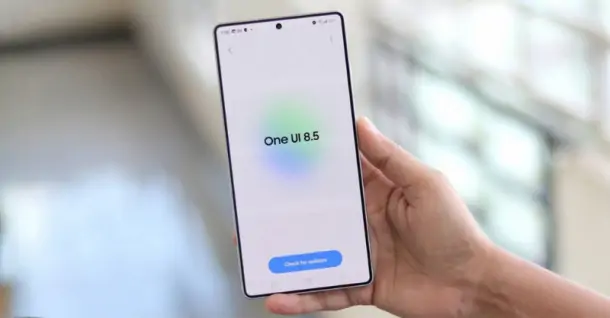
Lộ diện loạt tính năng Galaxy AI mới sẽ có trên One UI 8.5 giúp tối ưu trải nghiệm người dùng
179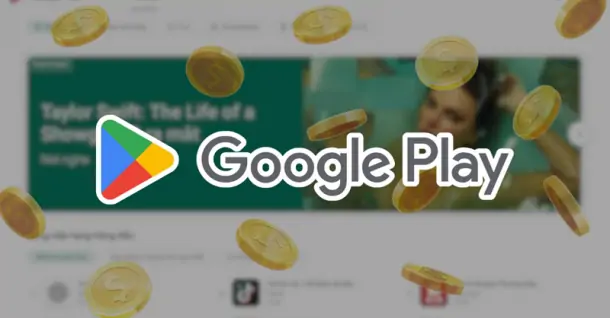
Cách nạp tiền vào CH Play nâng tầm trải nghiệm
656
Hướng dẫn cách khóa thẻ Sacombank nhanh chóng và an toàn
626
Hướng dẫn mở tài khoản Sacombank online nhanh chóng và an toàn tại nhà
560
Hướng dẫn cách lấy lại mật khẩu Sacombank nhanh chóng và an toàn
1,403
Galaxy S26 Ultra có mấy màu? Hé lộ bảng màu với màu cam nổi bật khiến fan “phát sốt”
330Tải app Dienmaycholon
Tải app theo dõi thông tin đơn hàng và hàng ngàn voucher giảm giá dành cho bạn.

Tin nổi bật

Mua Panasonic chuẩn Nhật - Trúng ngay xe điện Nhật
Đón Tết 2026 cùng Panasonic với chương trình “Mua Panasonic chuẩn Nhật, trúng ngay xe điện Nhật” – ưu đãi hấp dẫn, quà tặng đầu xuân đậm chất Nhật Bản ...231
Sắm Tết Rộn Ràng - Ưu Đãi Ngập Tràn
Khách hàng khi mua bất kì sản phẩm thương hiệu LG thuộc danh sách sản phẩm được áp dụng tại mục 5 trong thời gian diễn ra chương trình sẽ nhận được quà tặng Máy hút bụi LG A9T-LITE.DEGPLVN trị giá 24,...1367
Đón Tết Thêm Hên - Vòng Quay May Mắn
Khi khách hàng mua sản phẩm Philips tại hệ thống Siêu Thị Điện Máy - Nội Thất Chợ Lớn gồm: : Bình đun, Máy xay thịt, Máy đánh trứng, Nồi chiên không dầu, Nồi cơm điện, Nồi áp suất, Bàn ủi (bàn là), Má...1316
Mua 1 Tặng 1, An Tâm Thở Sạch Cùng Sharp
Ưu đãi dành cho khách hàng khi mua 01 máy lọc không khí thương hiệu Sharp sẽ được nhận miễn phí 01 màng lọc HEPA Sharp theo mã sản phẩm tương ứng trong thời gian diễn ra chương trình (danh sách chi ti...301
95 ngày tri ân – 95 năm đổi mới cùng Toshiba
CHƯƠNG TRÌNH KHUYẾN MẠI 2025: 95 NGÀY TRI ÂN – 95 NĂM ĐỔI MỚI CÙNG TOSHIBA ...8713
























